Linux 中的 screen 命令
-
什么是 Linux 中的
screen命令 -
在 Linux 中使用
screen命令启动屏幕 -
使用
screen命令列出 Linux 中的所有屏幕会话 -
在 Linux 中使用
screen命令附加屏幕会话 -
在 Linux 中使用
screen命令启动屏幕日志记录

本教程介绍如何在 Linux 中使用 screen 命令创建、附加、分离、记录和退出屏幕会话。
什么是 Linux 中的 screen 命令
screen 命令是一个用于管理 Linux 窗口的 bash 程序。使用 screen 命令,你可以启动多个屏幕会话。屏幕会话也可以有多个窗口。
screen 命令通过将终端上运行的进程放在不同的会话中来帮助分离它们。screen 命令允许你在会话之间切换并选择要附加的会话。
在 Linux 中使用 screen 命令启动屏幕
在 Linux 中启动 screen 程序。如下所示键入 screen,然后按Enter。

上面的命令显示以下输出。按 Space,你将被定向到终端。
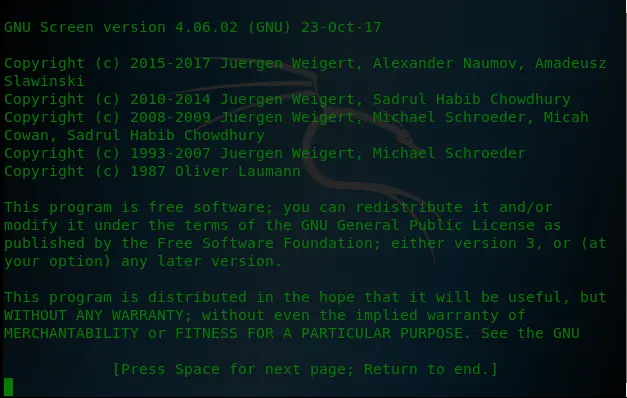
在终端上,你可以像在普通终端环境中一样运行命令。
我们现在处于使用 screen 命令开始的终端会话中。要从会话中分离,请按 Ctrl + A 和 D。
你将看到与下面类似的输出。

使用 screen 命令列出 Linux 中的所有屏幕会话
为了列出我们机器上所有可用的屏幕,我们使用带有 -ls 或 -list 选项的 screen 命令。
下图显示了我们机器上的可用屏幕。

在 Linux 中使用 screen 命令附加屏幕会话
我们使用带有 -r 选项的 screen 命令,该选项将会话 ID 作为参数,以便在分离后返回屏幕会话。
我们在下图中重新附加了 ID 为 2276 的会话。

在 Linux 中使用 screen 命令启动屏幕日志记录
为了在我们启动屏幕会话时启用日志记录,我们使用带有 -L 选项的 screen 命令。它将在当前 screenlog.0 文件夹中为屏幕会话创建一个日志文件。
我们开始一个新的屏幕会话,并在下图中启用了日志记录。

进入屏幕会话后,我们键入以下命令,然后通过键入 Ctrl + A 和 D 分离会话。
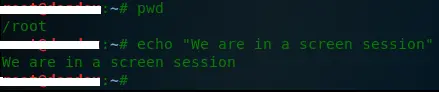
现在我们在会话之外,我们使用 ls 命令列出当前目录的内容并将输出传递给 grep 命令。grep 命令查找 screenlog 匹配并显示适合匹配的行。
下图显示我们有一个名为 screenlog.0 的屏幕日志文件。

要离开屏幕终端会话,你可以按 Ctrl + A 和 D 来分离屏幕。你还可以在终端上键入 exit 命令,然后它会分离屏幕。
使用 Ctrl + A 和 K 会杀死屏幕。
